Word怎么加下划线
 发布于2025-01-15 阅读(0)
发布于2025-01-15 阅读(0)
扫一扫,手机访问
Word作为我们非常常用的文字处理软件,无时无刻不充斥在我们的生活学习和工作当中。当然,想要利用好Word来编辑文字,地基肯定要打好。那么今天小编就带大家一起来学习一下Word怎么加下划线 ,可以和小编一起操作,非常的简单。
1,首先,我们打开我们需要编辑的文件,在这里我们以下图为例。
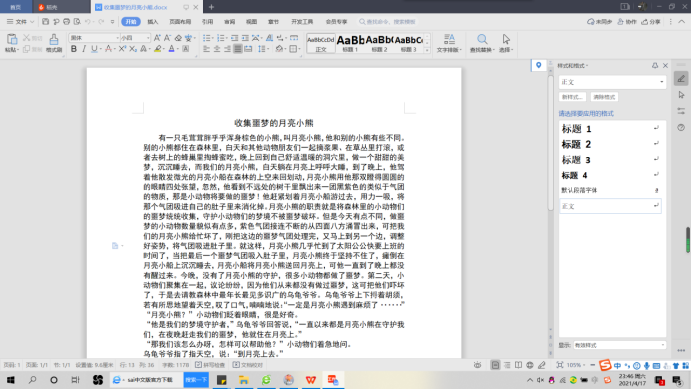
2,用鼠标选中我们需要编辑的文字,在弹出的选项卡里我们选择【U】图标,操作如图所示:
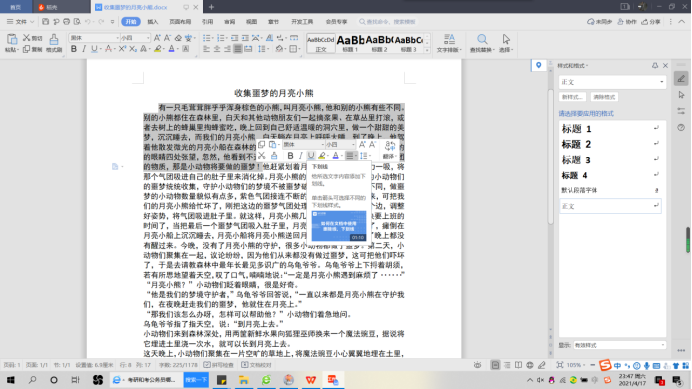
3,我们来看一看效果如何:
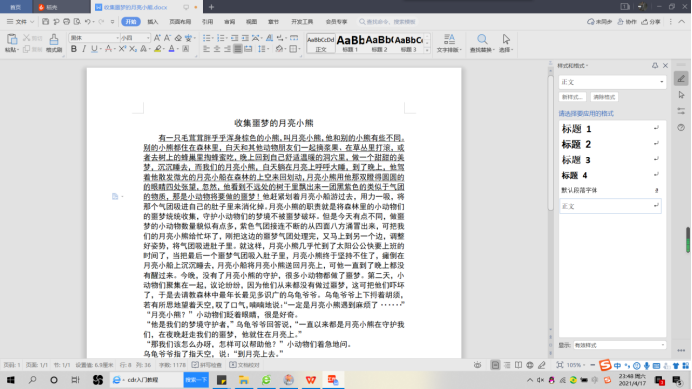
4,其实我们可以采用一个更加方便快捷的方法,就是利用键盘上的组合键【ctrl】+【U】,即可给你的文字加上下划线。
还有很多的朋友可能会对Word中空白下划线的打法留有疑惑,那今天小编就来解决一下这个问题。在这里我们有两个方法可以尝试。
方法一:将输入法切换到英文输入法状态,然后使用Word快捷键 Shift + “减号”, 下划线多长,根据自己的需求来就行。
方法二:我们可以在需要加下划线的地方按“空格键”,需要多长就按多长,然后选中空格区域,点击【U】即可。如图所示:

怎么样,你学会了吗?其实给文字加下划线对于教师这个行业的应用还是比较常见的,在给考生们出试卷的时候肯定是会用的加下划线的,而且是加空白下划线的形式居多,所以老师们一定要练好这项技能哦!
本文转载于:https://huke88.com/baike/w22673/ 如有侵犯,请联系admin@zhengruan.com删除
下一篇:苹果设置滑动返回的方法教程
产品推荐
-

售后无忧
立即购买>- DAEMON Tools Lite 10【序列号终身授权 + 中文版 + Win】
-
¥150.00
office旗舰店
-

售后无忧
立即购买>- DAEMON Tools Ultra 5【序列号终身授权 + 中文版 + Win】
-
¥198.00
office旗舰店
-

售后无忧
立即购买>- DAEMON Tools Pro 8【序列号终身授权 + 中文版 + Win】
-
¥189.00
office旗舰店
-

售后无忧
立即购买>- CorelDRAW X8 简体中文【标准版 + Win】
-
¥1788.00
office旗舰店
-
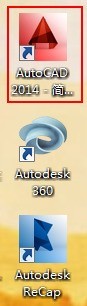 正版软件
正版软件
- cad2014怎么激活 cad2014激活教程
- 1、双击打开【AutoCAD2014软件图标】,进行【打开】。2、然后勾选【我同意按照【Autodesk隐私声明【】如下图:3、然后点击【试用】。4、然后点击【帮助】,点击关于【AutodeskAutoCAD2014】。如下图:5、然后点击【产品信息】。6、然后点击【激活】。7、有时候会直接弹出激活页面,然后点击【激活】。8、如果弹出这个页面,就要退出网络,
- 14分钟前 0
-
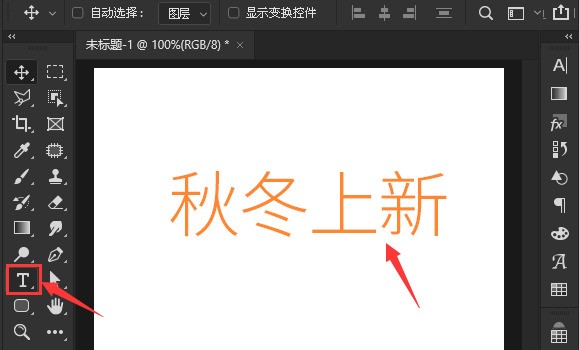 正版软件
正版软件
- ps文字框怎么做_ps文字添加矩形框教程
- 1.点击文字工具,输入文本内容,修改填充色为橙色2.点击矩形工具,添加一个无填充、橙色描边、3像素大小的矩形边框3.打开图层面板,同时选择文字与矩形,添加水平居中对齐和垂直居中对齐效果即可
- 29分钟前 0
-
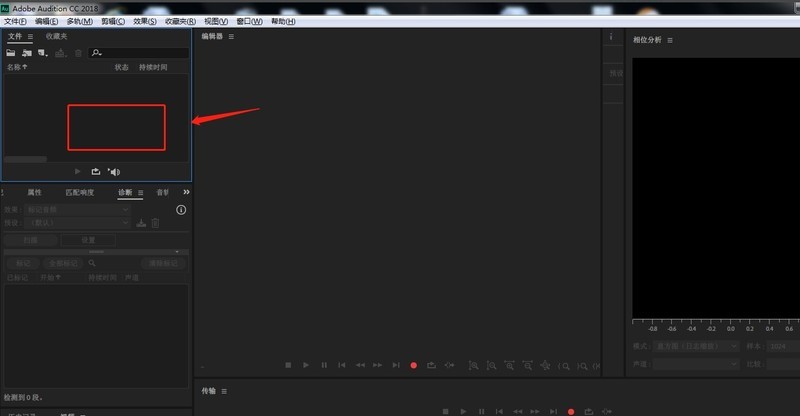 正版软件
正版软件
- AU中怎么设置蛇皮扭曲音效 AU中设置蛇皮扭曲音效的详细教程
- 1.首先在电脑中打开AU软件,点击左上方区域,将需要的音频导入。2.在弹出的导入文件窗口中,选择需要的音频素材,点击打开。3.点击软件左上角,将左侧导入的音频素材拖动,到右侧编辑区内。4.点击顶部工具栏中的【效果】——【特殊效果】——【扭曲】。5.在弹出的窗口中,将预设设置为【蛇皮】,然后点击【应用】按钮。6.剪辑完成后,将处理好的素材文件导出为想要的格式即可。
- 39分钟前 0
-
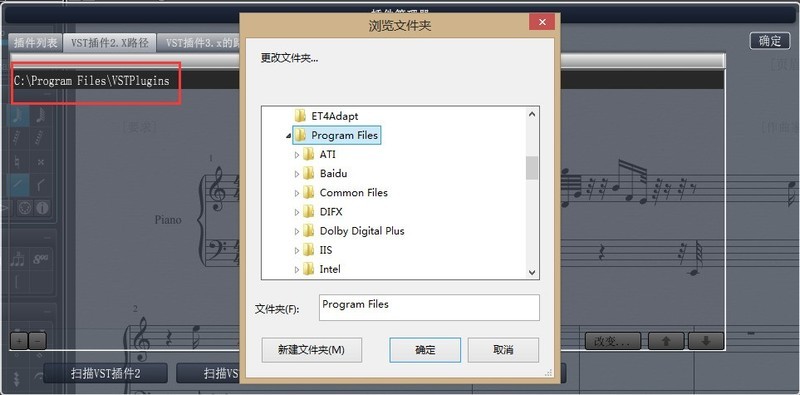 正版软件
正版软件
- Overture软件设置VST插件的详细操作流程
- 打开Overture软件,打到菜单栏中的音频/MIDI-管理插件,设置VST文件夹,默认选择C:ProgramFilesVSTPlugins。打开菜单栏中的参数-优先-回放,勾选【使用音频引擎】--确定。关于Overture,再重新启动,编好一首曲子,加载乐器,这时可以选择,比如罗兰,这边就不多说啦,感兴趣的小伙伴可以动手试一试。最后,成功播放乐谱。
- 49分钟前 0
-
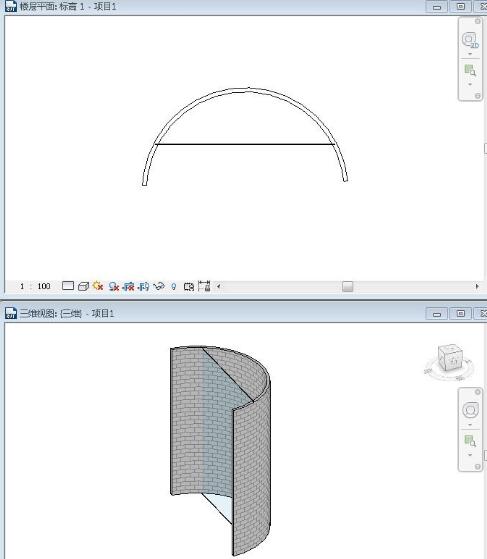 正版软件
正版软件
- Revit绘制弧形幕墙的操作方法
- 打开Revit软件,先使用【建筑】选项卡下的【墙】命令,绘制一段弧形墙,在使用【墙】命令下面的【幕墙】类型在刚刚绘制的墙上绘制弧形幕墙,我们会看到绘制的弧形幕墙依然是直线的,怎样调整呢?选中幕墙,单击属性栏的【编辑类型】进入到类型属性对话框,将【垂直网格】中的【布局】参数值设置一个值进行调整即可(除了【无】其他值都可以)。点击【确定】后会发现幕墙已经变成了弧形,但是没有剪切墙体,回到类型属性对话框,勾选【自动嵌入】即可自动剪切墙体。
- 1小时前 12:10 0
相关推荐
热门关注
-

- Xshell 6 简体中文
- ¥899.00-¥1149.00
-

- DaVinci Resolve Studio 16 简体中文
- ¥2550.00-¥2550.00
-

- Camtasia 2019 简体中文
- ¥689.00-¥689.00
-

- Luminar 3 简体中文
- ¥288.00-¥288.00
-

- Apowersoft 录屏王 简体中文
- ¥129.00-¥339.00








